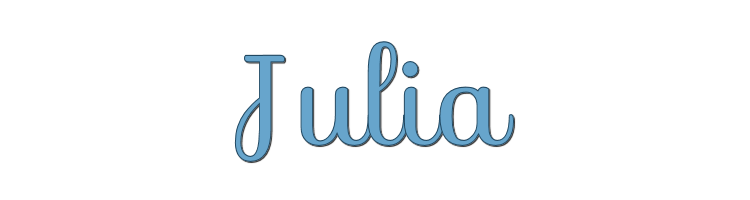

Esta lección está hecha con PSPX9.
Pero se puede hacer con otras versiones.
© por SvC-Design

Materialen Download :
Here
*******************************************************************
Materiales
julia glass.f1s
julia 2.PspSelection
julia 3.PspSelection
canal alpha Julia.pspimage
déco 1.png
déco 2.png
déco cadre.png
femmes_0020_lisat.png
Julia titre_blanc.png
paysages_0314_lisat.png
mon effet julia.pspimage
******************************************************************
Filtro:
Filtro - Medhi - Sorting Tiles
Filtro - Filters Unlimited 2.0 - VM Toolbox - Instant Tile
Filtro - Filters Unlimited 2.0 - Bkg Designers sf 10 III - Tremors
Filtro - Mura's Meister – perspective tiling
Filtro - Toadies – what are you?
Filtro - Medhi - Julia World 1.1
Filtro - Medhi - Eraser Classic
Filtro - Eye Candy 5 Impact - Glass
******************************************************************
Paleta de colores:
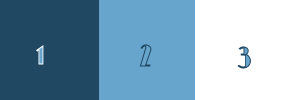
******************************************************************
Metodo de trabajo
Cuando se usan otros tubos y colores, el modo de fusión y / o la opacidad de la capa pueden diferir
******************************************************************
Preparaciones generales:
¡¡Primero instala tus filtros antes de que se abra tu PSP !!
Máscaras: guarda en tu carpeta de máscaras en PSP, a menos que se indique lo contrario
Textura y patrón: guarda en tu folleto de texturas en PSP
Selecciones: guarda en tu carpeta de Selecciones en PSP
Abre tus tubos en PSP
******************************************************************
Vamos a empezar - ¡Que te diviertas!
Recuerda guardar tu trabajo regularmente
******************************************************************
1.
Paleta de materiales: establezca el color de primer plano en # 214863 y el color de fondo en # 67a5cd
Abra el archivo "canal alpha Julia"
Si no puede abrirlo, comience con una imagen transparente de 900 x 600 píxeles y use las selecciones incluidas
Windows - Duplicar (Mayús + D) - Cerrar el original y continuar trabajando con la copia
Rellena la imagen con esto para - degradado de fondo
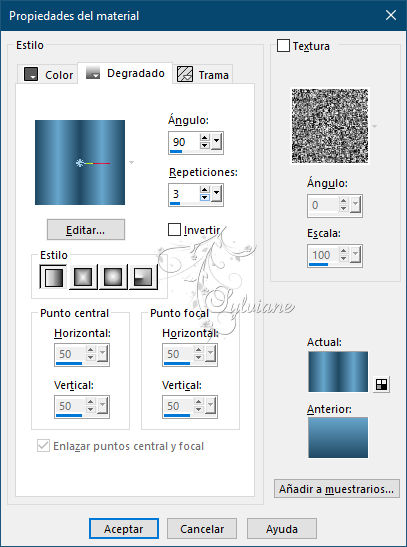
Filtro - Medhi - Sorting Tiles
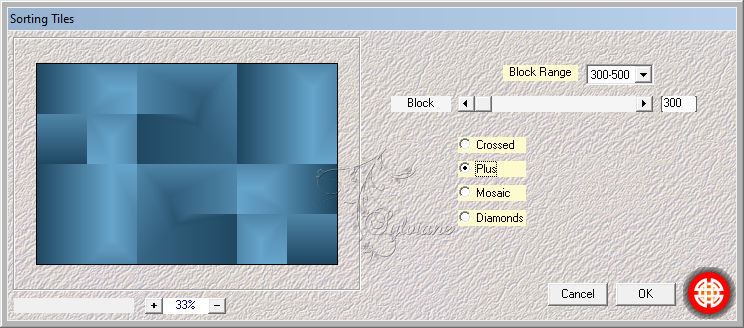
Filtro - Filters Unlimited 2.0 - VM Toolbox - Instant Tile

Filtro - Filters Unlimited 2.0 - Bkg Designers sf 10 III - Tremors
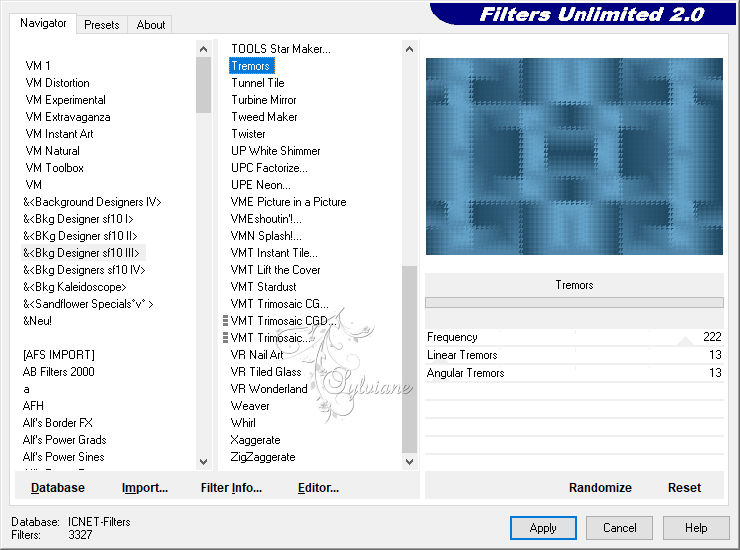
2.
Capas - Duplicar
Filtro - Mura's Meister – perspective tiling
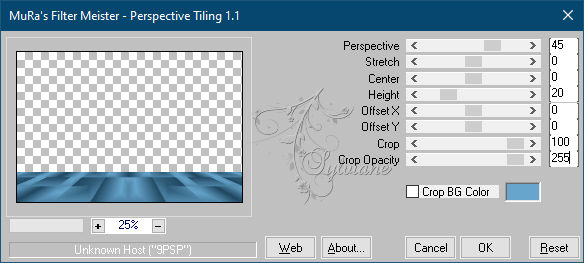
Efectos - Efectos 3D - Sombra paralela
0/0/50/18 color:#000000
3.
Activar la capa de abajo
Capas – nueva capa de trama
Rellena la capa - relleno de opacidad a 50 - con #ffffff
Efectos - Efectos geométricos - Sesgar
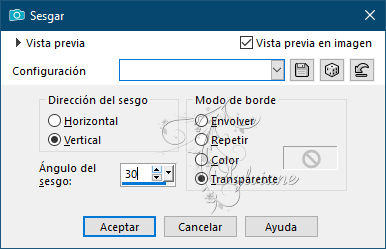
Filtro - Toadies – what are you?
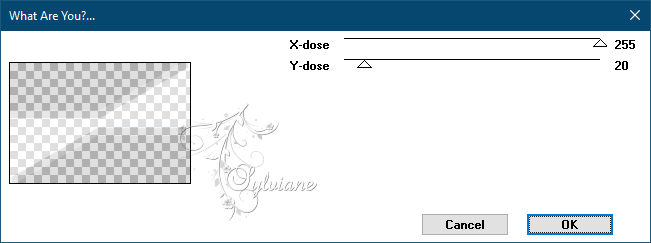
Efectos – efectos de los borders -realzar
Filtro - Filters Unlimited 2.0 - VM Toolbox - Instant Tile
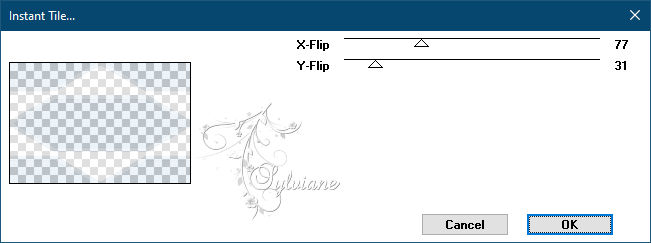
Modo de mezcla: superposición
4.
Activar la capa de abajo
Capas – nueva capa de trama
Filtro - Medhi - Julia World 1.1
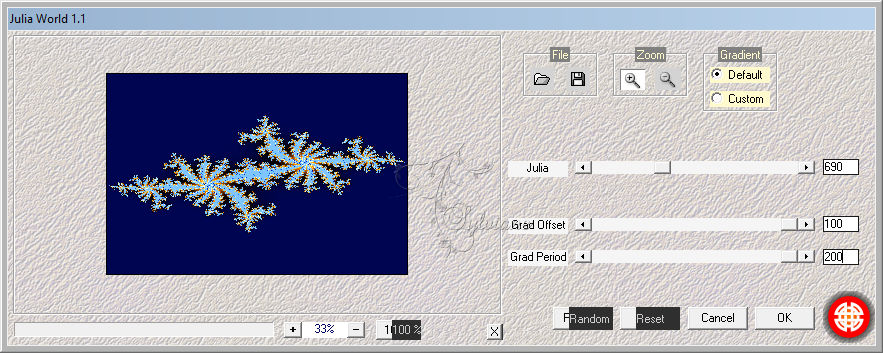
5.
Filtro - Medhi - Eraser Classic
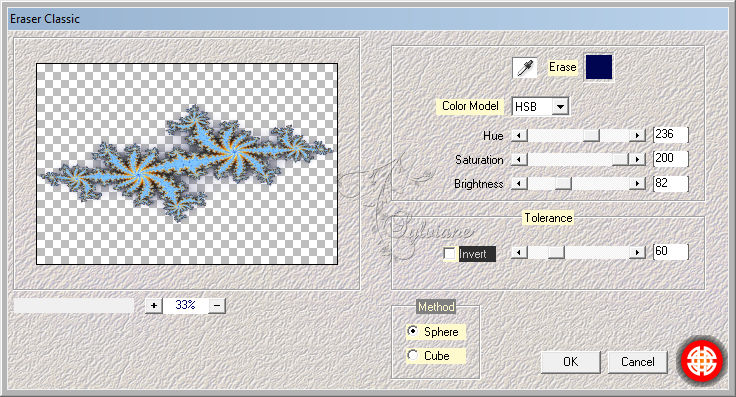
Imagen - cambio de tamaño - 80% - sin marca de verificación en todas las capas
ajustar - nitidez – enfocar mas
Efectos – efectos de la imagen – mosiaco integrado

6.
Activar la capa de abajo
Capas – nueva capa de trama
Selecciones - cargar / guardar selección - cargar selección del canal alfa "# 2"
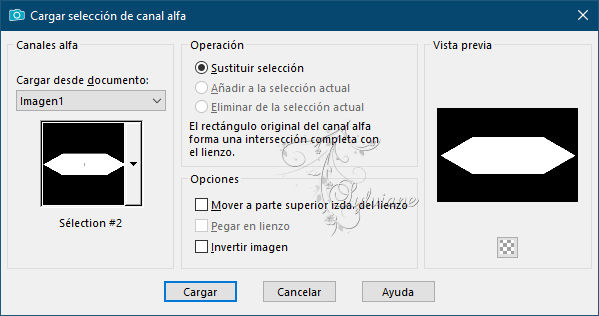
Selecciones - Convertir selección en capa
Efectos – efectos de los borders -realzar
Efectos - Efectos 3D - Sombra paralela
0/0/50/18 color:#000000
Seleccciones – anular seleccion
7.
Activar trama 3
Capas - fusionar - fusionar hacia abajo
Efectos - Efectos 3D - Sombra paralela
0/0/50/18 color:#000000
Capas - organizar - traer al frente
8.
Paleta de capas: active la capa de abajo (Copia de la trama 1)
Capas – nueva capa de trama
Selecciones - cargar / guardar selección - cargar selección del canal alfa "# 3"
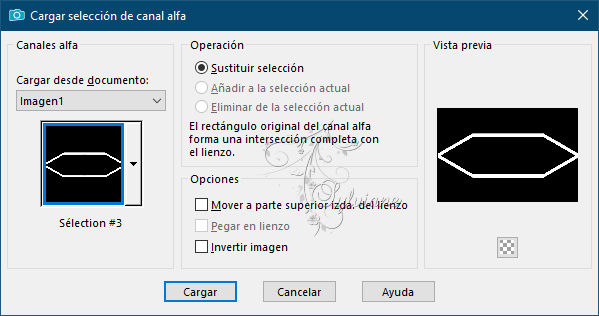
Filtro - Eye Candy 5 Impact - Glass - predeterminado y estas configuraciones - color # 67a5cd
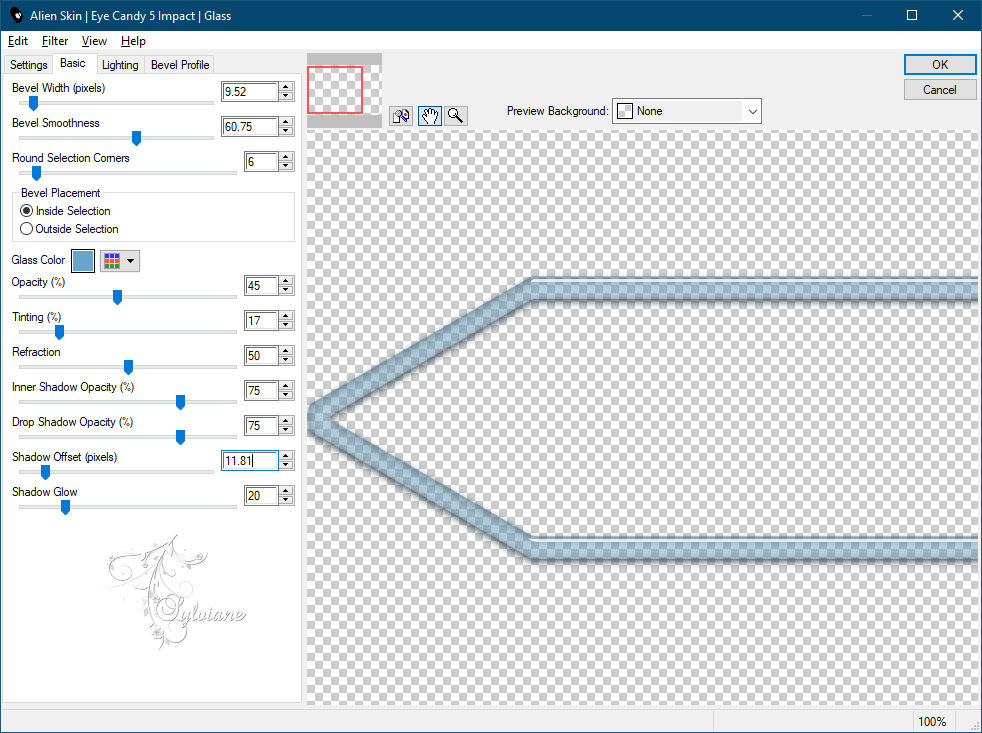
Seleccciones – anular seleccion
9.
Paleta de capas: active la capa superior (capa seleccionada)
Capas - fusionar - fusionar hacia abajo
Imagen - cambio de tamaño - 40% - sin marca de verificación en todas las capas
Capas - Duplicar
Objects – alinear – Derecha
Atcivar trama 3
Objects – alinear – Izuierda
Paleta de capas: active la capa de arriba (Copia de la trama 3)
Capas - fusionar - fusionar hacia abajo
Ajustar – nitidez - enfocar
Activar la herramienta de selección (presione K en el teclado)
E introduzca los siguientes parámetros:
Pos X :0 – Pos Y :141
presione M
Efectos - Efectos 3D - Sombra paralela
0/0/50/18 color:#000000
10.
Paleta de capas: active la capa de abajo (Copia de la trama 1)
Abra el tubo "deco 1"
Editar - copiar
Activa tu trabajo
Editar: pegar como una nueva capa
Objetos - alinear – arriba
11.
Activar la capa de abajo
Capas – nueva capa de trama
Selecciones - cargar / guardar selección - cargar selección del canal alfa "# 2"
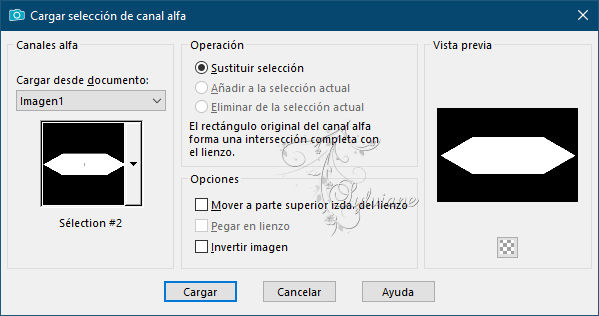
Abra el tubo "paysages_0314_lisat"
Editar - copiar
Activa tu trabajo
Editar: pegar en la selección
Capas - Duplicar
Capas - fusionar - fusionar hacia abajo
Seleccciones – anular seleccion
Result:
12.
Imagen - agregar borde - color de 2 píxeles 2
Imagen - agregar borde - 1 píxel color 1
Imagen - añadir borde - 50 píxeles de blanco
13.
Abrir déco cadre.png
Editar - copiar
Activa tu trabajo
Editar: pegar como una nueva capa
Imagen - cambio de tamaño - 101% - sin marca de verificación en todas las capas
14.
Abre el tubo "deco 2"
Editar - copiar
Activa tu trabajo
Editar: pegar como una nueva capa
Activar la herramienta de selección (presione K en el teclado)
E introduzca los siguientes parámetros:
Pos X :957 – Pos Y :577
presione M
15.
Abrir femmes_0020_lisat.png
Editar - copiar
Activa tu trabajo
Editar: pegar como una nueva capa
Imagen - cambio de tamaño - 70% - sin marca de verificación en todas las capas
Ajustar – Nitidez – mascara de desenfoque
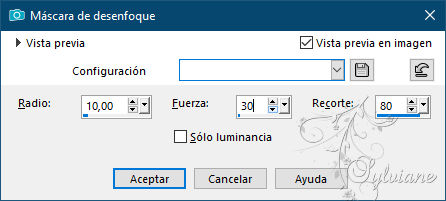
Deslice el tubo en su lugar
16.
Capas - Duplicar
Paleta de capas: active la capa de abajo (Ráster 2)
Ajustar - Desenfocar - Desenfoque gaussiano - Rango 30
Modo de mezcla: Pantalla
17.
Abrir Julia titre_blanc.png
Editar - copiar
Activa tu trabajo
Editar: pegar como una nueva capa
Coloca el texto en su lugar
Imagen - Cambiar tamaño - 950 píxeles de ancho
18.
Coloque su nombre o marca de agua
Capas – fusionar – fusionar todo (aplanar)
Guardar como jpg
Back
Copyright Translation © 2021 by SvC-Design